¿Cómo eliminar el adware ExpandedCommand del sistema operativo?
![]() Escrito por Tomas Meskauskas el
Escrito por Tomas Meskauskas el
¿Cómo eliminar el adware ExpandedCommand de Mac?
¿Qué es ExpandedCommand?
ExpandedCommand es un software fraudulento. Está clasificado como adware y también posee características de secuestrador de navegador. Esta aplicación funciona entregando campañas publicitarias intrusivas y realizando cambios en la configuración del navegador, para promover motores de búsqueda falsos. ExpandedCommand promueve el buscador web 0yrvtrh.com en los navegadores Safari y search.locatorunit.com en Google Chrome. Además, los secuestradores de programas publicitarios y navegadores suelen tener capacidades de seguimiento de datos, que se utilizan para espiar la actividad de navegación de los usuarios. Debido a los dudosos métodos utilizados para distribuir ExpandedCommand, se considera una PUA (Aplicación Potencialmente No Deseada, por sus siglas en inglés). Una de las técnicas empleadas para difundir ExpandedCommand es la distribución a través de actualizaciones falsas de Adobe Flash Player. Cabe señalar que los actualizadores/instaladores de software ilegítimos comúnmente proliferan no solo las PUAs, sino también ransomware, troyanos y otros programas maliciosos.
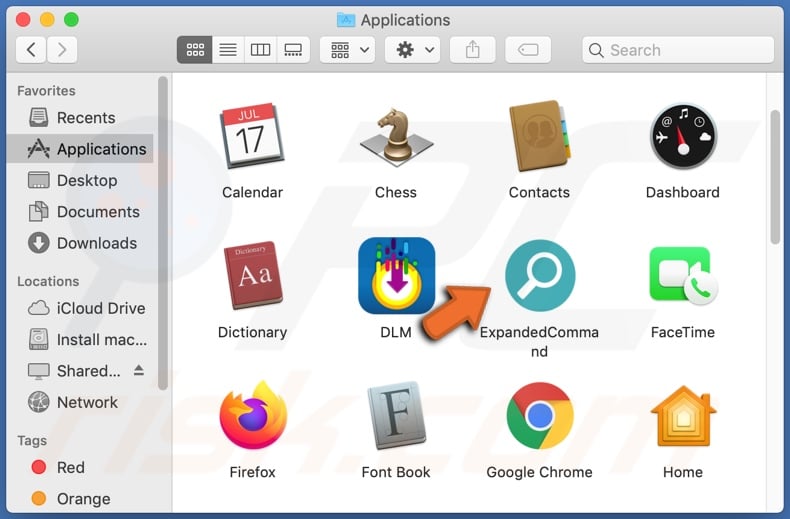
El adware habilita las ventanas emergentes, los banners, las encuestas, la página completa y otros anuncios intrusivos, por lo general, en cualquier sitio visitado. Los anuncios entregados disminuyen seriamente la experiencia de navegación, ya que se superponen al contenido de la página web y ralentizan la velocidad de navegación. Además, una vez que se hace clic en ellos, los anuncios intrusivos redirigen a varios sitios web maliciosos/poco confiables y algunos incluso pueden descargar/instalar software de manera sigilosa (por ejemplo, PUA). Los secuestradores de navegadores reasignan la página de inicio de los navegadores, el motor de búsqueda predeterminado y las URL de nuevas pestañas/ventanas a las direcciones de los buscadores web ilegítimos. Por lo tanto, con un software de este tipo instalado: nuevas pestañas/ventanas del navegador abiertas y búsquedas web realizadas a través de la barra de URL: redireccionamiento a la dirección promocionada. ExpandedCommand también promueve sus motores de búsqueda falsos de esta manera; en Safari, redirige a 0yrvtrh.com y en Google Chrome - search.locatorunit.com. Los buscadores web falsos generalmente no pueden proporcionar resultados de búsqueda, por lo que redireccionan (o provocan cadenas de redireccionamiento que conducen) a Yahoo, Bing, Google y otros motores de búsqueda legítimos. Los secuestradores del navegador pueden restablecer cualquier cambio que los usuarios intenten realizar en sus navegadores y/o restringir/denegar el acceso a la configuración del navegador directamente. Como se mencionó en la introducción, la mayoría de las PUA tienen capacidades de seguimiento de datos. Supervisan los hábitos de navegación de los usuarios (URL visitadas, páginas visitadas, consultas de búsqueda escritas, etc.) y recopilan información personal (direcciones IP, geolocalizaciones y otros detalles). Los datos recopilados se comparten y/o venden a terceros (potencialmente, ciberdelincuentes). En resumen, la presencia de PUAs en los dispositivos puede provocar infecciones del sistema, pérdidas económicas, graves problemas de privacidad e incluso el robo de identidad. Para proteger la integridad del dispositivo y la seguridad del usuario, todas las aplicaciones sospechosas y las extensiones/complementos del navegador deben eliminarse inmediatamente después de la detección.
| Nombre | Anuncios por ExpandedCommand |
| Tipo de Amenaza | Adware, Mac malware, Mac virus |
| Nombres de Detección | Avast (MacOS:AdAgent-L [Adw]), SentinelOne (Static ML) (DFI - Suspicious Archive), ESET-NOD32 (Multiple Detections), Kaspersky (Not-a-virus:HEUR:AdWare.OSX.Adload.h), Lista Completa (VirusTotal) |
| Información Adicional | Esta aplicación pertenece a la familia de malware Adload. |
| Síntomas | Su Mac se vuelve más lenta de lo normal, ve anuncios emergentes no deseados, es redirigido a sitios web dudosos. |
| Métodos de Distribución | Anuncios emergentes engañosos, instaladores de software libre (agrupación/bundling), instaladores falsos de Flash Player, descargas de archivos torrent. |
| Daño | Seguimiento del navegador de Internet (posibles problemas de privacidad), visualización de anuncios no deseados, redireccionamientos a sitios web dudosos, pérdida de información privada. |
| Eliminación de Malware (Mac) | Para eliminar posibles infecciones de malware, escanee su Mac con un software antivirus legítimo. Nuestros investigadores de seguridad recomiendan usar Combo Cleaner. |
Las aplicaciones de tipo adware parecen legítimas e inofensivas; ChangeParameter, LogicalUpdate y RecordEnumerator son solo algunos ejemplos de software dentro de esta clasificación. Estas aplicaciones ofrecen una amplia variedad de funciones "útiles". Sin embargo, las funcionalidades prometidas rara vez están operativas. De hecho, esto se aplica a prácticamente todas las PUAs. La funcionalidad y la seguridad del usuario son irrelevantes, ya que el único propósito del software no deseado es generar ganancias para los desarrolladores. Las PUAs están diseñadas para ejecutar campañas publicitarias intrusivas, modificar navegadores, generar redireccionamientos y recopilar datos confidenciales.
¿Cómo se instaló ExpandedCommand en mi computadora?
Las PUAs se pueden descargar/instalar junto con otro software. Esta falsa técnica de marketing de preempaquetar programas ordinarios con adiciones no deseadas o maliciosas se denomina "empaquetado". Las descargas/instalaciones apresuradas (por ejemplo, términos ignorados, pasos omitidos, etc.) aumentan el riesgo de permitir involuntariamente contenido empaquetado en el sistema. Al hacer clic, los anuncios intrusivos pueden ejecutar scripts para descargar/instalar PUAs sin el consentimiento del usuario. Algunas PUAs también tienen páginas web de descarga "oficiales".
¿Cómo evitar la instalación de aplicaciones potencialmente no deseadas?
Se recomienda encarecidamente investigar los productos de software antes de descargarlos, instalarlos o comprarlos. Solo se deben utilizar fuentes de descarga oficiales y confiables. Desde fuentes dudosas, como: sitios web de alojamiento de archivos (freeware) no oficiales y gratuitos, redes de intercambio de igual a igual (BitTorrent, Gnutella, eMule, etc.) y otros descargadores de terceros, a menudo ofrecen contenido dañino y/o empaquetado. Al descargar/instalar, se recomienda leer los términos, explorar todas las opciones posibles, usar la configuración "Personalizada/Avanzada" y optar por no recibir aplicaciones, herramientas, funciones y otras adiciones complementarias. Los anuncios intrusivos parecen legítimos e inocuos, sin embargo, redireccionan a sitios cuestionables (por ejemplo, juegos de apuestas, citas de adultos, pornografía, etc.). En caso de encontrarse con dichos anuncios y/o redireccionamientos, el sistema debe ser inspeccionado y todas las aplicaciones sospechosas y extensiones/complementos del navegador deben eliminarse sin demora. Si su computadora ya está infectada con ExpandedCommand, le recomendamos ejecutar un escaneo Combo Cleaner para eliminar automáticamente este adware.
El adware ExpandedCommand proliferaba a través del actualizador/instalador falso de Adobe Flash Player:
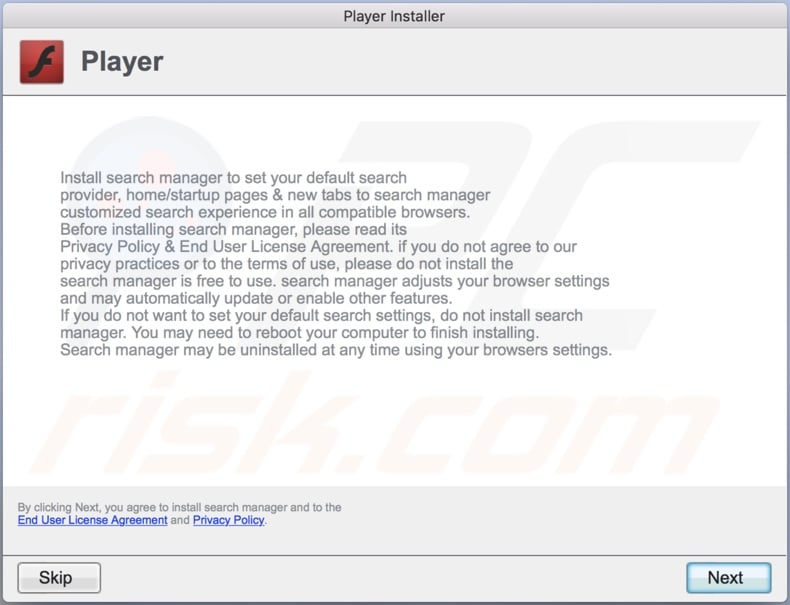
Ventana emergente que se muestra una vez que finaliza la instalación del adware ExpandedCommand:
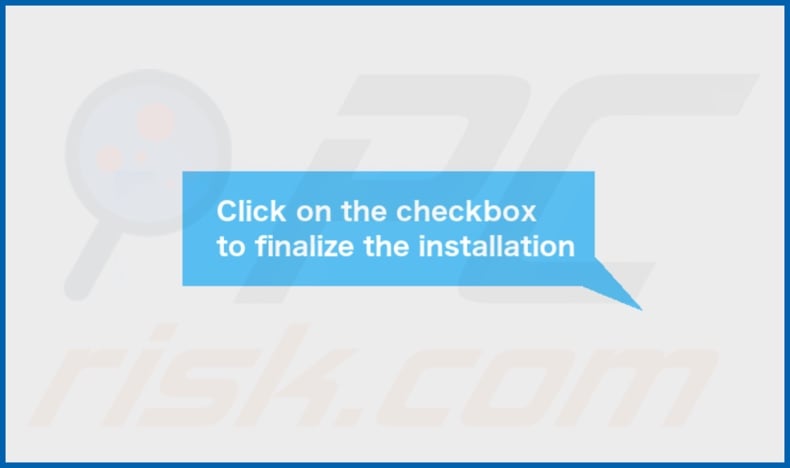
Apariencia de ExpandedCommand promocionando 0yrvtrh.com (GIF):

Apariencia del adware ExpandedCommand que promociona search.locatorunit.com (GIF):

El adware ExpandedCommand instalado en el navegador Safari:
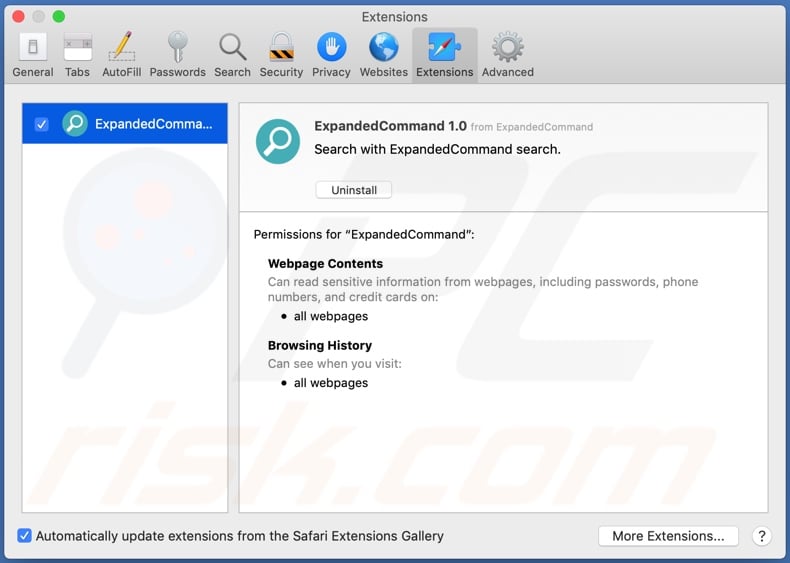
Carpeta de instalación del adware ExpandedCommand:
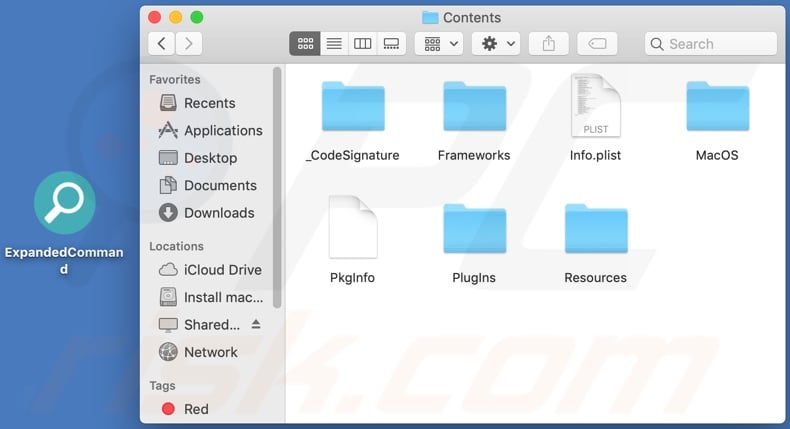
Eliminación automática instantánea de malware para Mac:
La eliminación manual de amenazas puede ser un proceso largo y complicado que requiere conocimientos informáticos avanzados. Combo Cleaner es una herramienta profesional para eliminar malware de forma automática, y está recomendado para acabar con el malware de Mac. Descárguelo haciendo clic en el siguiente botón:
▼ DESCARGAR Combo Cleaner para Mac
El detector gratuito verifica si su equipo está infectado. Para usar el producto con todas las funciones, debe comprar una licencia para Combo Cleaner. Prueba gratuita limitada de tres días disponible. Combo Cleaner es propiedad y está operado por Rcs Lt, la empresa matriz de PCRisk. Leer más. Si decide descargar este programa, quiere decir que usted está conforme con nuestra Política de privacidad y Condiciones de uso.
Menú rápido:
- ¿Qué es ExpandedCommand?
- PASO 1. Eliminar los archivos y carpetas relacionados con ExpandedCommand de OSX.
- PASO 2. Eliminar los anuncios ExpandedCommand de Safari.
- PASO 3. Eliminar el adware ExpandedCommand de Google Chrome.
- PASO 4. Eliminar los anuncios ExpandedCommand de Mozilla Firefox.
Video que muestra cómo eliminar adware y secuestradores de navegador de una computadora Mac:
Eliminación del adware ExpandedCommand:
Eliminar aplicaciones potencialmente no deseadas relacionadas a ExpandedCommand de su carpeta "Aplicaciones":

Haga clic en el ícono Finder. En la ventana de Finder, seleccione "Aplicaciones". En la carpeta de aplicaciones, busque "MPlayerX", "NicePlayer", u otras aplicaciones sospechosas y arrástrelas a la Papelera. Después de eliminar las aplicaciones potencialmente no deseadas que causan anuncios en línea, escanee su Mac en busca de componentes restantes no deseados.
Elimine los archivos y carpetas vinculados al anuncios por expandedcommand:

Haga clic en el icono del Finder: en el menú superior. Seleccione "Ir" y haga clic en "Ir a la carpeta...".
 Compruebe si hay archivos generados por adware en la carpeta /Library/LaunchAgents:
Compruebe si hay archivos generados por adware en la carpeta /Library/LaunchAgents:

En el campo de texto de "Ir a la carpeta...", introduzca: /Library/LaunchAgents

En la carpeta “LaunchAgents”, revise si hay cualquier tipo de archivo sospechoso que se haya instalado recientemente y envíelo a la Papelera. Ejemplos de archivos generados por adware: “installmac.AppRemoval.plist”, “myppes.download.plist”, “mykotlerino.ltvbit.plist”, “kuklorest.update.plist”, etc. El software publicitario suele instalar varios archivos siguiendo el mismo patrón.
 Revise si hay archivos generados por el adware en la carpeta /Library/Application Support:
Revise si hay archivos generados por el adware en la carpeta /Library/Application Support:

En el campo de texto de "Ir a la carpeta...", introduzca: /Library/Application Support

En la carpeta “Application Support”, mire si hay carpetas sospechosas que se hayan añadido recientemente. Por ejemplo, “MplayerX” o “NicePlayer” y, en tal caso, envíe esas carpetas a la Papelera.
 Revise si hay archivos vinculados al software publicitario en la carpeta ~/Library/LaunchAgents:
Revise si hay archivos vinculados al software publicitario en la carpeta ~/Library/LaunchAgents:

En el campo de texto de "Ir a la carpeta...", introduzca: ~/Library/LaunchAgents

En la carpeta “LaunchAgents”, revise si hay cualquier tipo de archivo sospechoso que se haya instalado recientemente y envíelo a la Papelera. Ejemplos de archivos generados por adware: “installmac.AppRemoval.plist”, “myppes.download.plist”, “mykotlerino.ltvbit.plist”, “kuklorest.update.plist”, etc. El software publicitario suele instalar varios archivos siguiendo el mismo patrón.
 Compruebe si hay archivos generados por adware en la carpeta /Library/LaunchDaemons:
Compruebe si hay archivos generados por adware en la carpeta /Library/LaunchDaemons:

En el campo de texto de "Ir a la carpeta...", introduzca: /Library/LaunchDaemons

En la carpeta “LaunchDaemons”, mire si se han añadido recientemente archivos sospechosos. Por ejemplo, “com.aoudad.net-preferences.plist”, “com.myppes.net-preferences.plist”, "com.kuklorest.net-preferences.plist”, “com.avickUpd.plist”, etc., y, en tal caso, envíelos a la Papelera.
 Analice su equipo Mac con Combo Cleaner:
Analice su equipo Mac con Combo Cleaner:
Si ha seguido todos los pasos siguiendo el orden correcto, su equipo Mac debería encontrarse libre de infecciones. Para asegurarse de que su sistema no está infectado, analícelo con el antivirus Combo Cleaner. Descárguelo AQUÍ. Tras descargar el archivo, haga doble clic sobre el instalador combocleaner.dmg; en la nueva ventana, arrastre el icono de Combo Cleaner hasta el icono de Aplicaciones. Seguidamente, abra el launchpad y haga clic en el icono de Combo Cleaner. Espere a que Combo Cleaner actualice la base de datos de definiciones de viru y haga clic en el botón "Start Combo Scan".

Combo Cleaner bucará infecciones de software malicioso en su equipo. Si el resultado del análisis antivirus es "no threats found", quiere decir que puede continuar con la guía de desinfección; de lo contrario, se recomineda eliminar las infecciones encontradas antes de continuar.

Tras eliminar los archivos y carpetas generados por el software publicitario, siga eliminando las extensiones dudosas de sus navegadores web.
Eliminar el anuncios por expandedcommand de los navegadores web:
 Eliminar extensiones maliciosas de Safari:
Eliminar extensiones maliciosas de Safari:
Eliminar las extensiones vinculadas a anuncios por expandedcommand de Safari:

Abra el navegador Safari; desde la barra de menú, seleccione "Safari" y haga clic en "Preferencias...".

En la ventana de preferencias, seleccione "Extensiones" y revise si se han añadido recientemente extensiones sospechosas. Si las encuentra, haga clic en el botón "Desinstalar" junto a ellas. Tenga en cuenta que puede desinstalar de forma segura todas las extensiones de su navegador Safari, ya que ninguna de ellas es imprescindible para el normal funcionamiento del navegador.
- Si sigue teniendo problemas con los redireccionamientos de navegador y anuncios no deseados, restaure Safari.
 Eliminar complementos maliciosos de Mozilla Firefox:
Eliminar complementos maliciosos de Mozilla Firefox:
Eliminar los complementos vinculados a anuncios por expandedcommand de Mozilla Firefox:

Abra su navegador Mozilla Firefox. En la parte superior derecha de la pantalla, haga clic en "Abrir Menú" (tres líneas horizontales). Del menú desplegado, elija "Complementos".

Seleccione la pestaña "Extensiones" y mire si se han añadido recientemente complementos sospechosos. Si las encuentra, haga clic en el botón "Eliminar" junto a ellas. Tenga en cuenta que puede desinstalar de forma segura todas las extensiones de su navegador Mozilla Firefox, ya que ninguna de ellas es imprescindible para el normal funcionamiento del navegador.
- Si sigue teniendo problemas con los redireccionamientos de navegador y anuncios no deseados, restablezca Mozilla Firefox.
 Eliminar extensiones maliciosas de Google Chrome:
Eliminar extensiones maliciosas de Google Chrome:
Eliminar los complementos vinculados a anuncios por expandedcommand en Google Chrome:

Abra Google Chrome y haga clic en el botón "menú de Chrome" (tres barras horizontales) ubicado en la parte superior derecha de la pantalla del navegador. Del menú desplegable, seleccione "Más herramientas" y haga clic en "Extensiones".

En la pantalla "Extensiones", mire si se han añadido recientemente complementos sospechosos. Si los encuentra, haga clic en el botón de la papelera junto a ellos. Tenga en cuenta que puede desinstalar de forma segura todas las extensiones de su navegador Google Chrome, ya que ninguna de ellas es imprescindible para el normal funcionamiento del navegador.
- Si sigue teniendo problemas con los redireccionamientos de navegador y anuncios no deseados, restablezca Google Chrome.
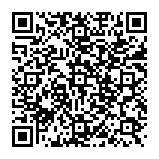
▼ Mostrar discusión.